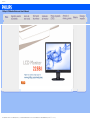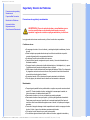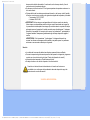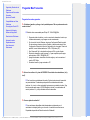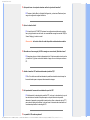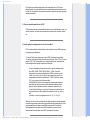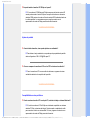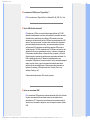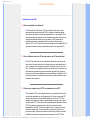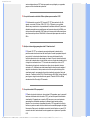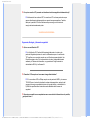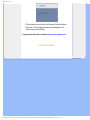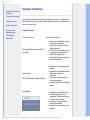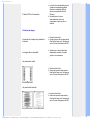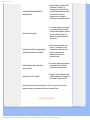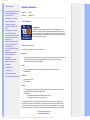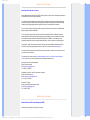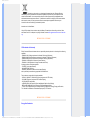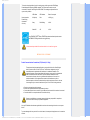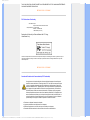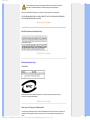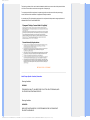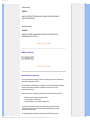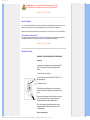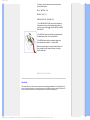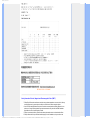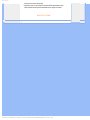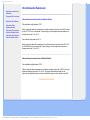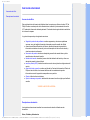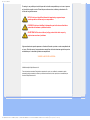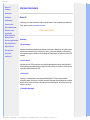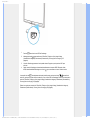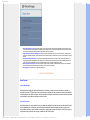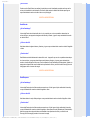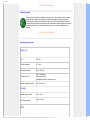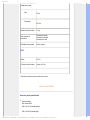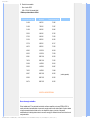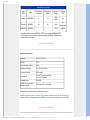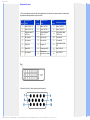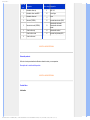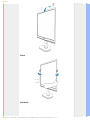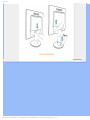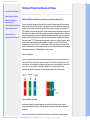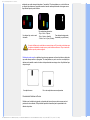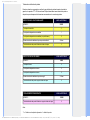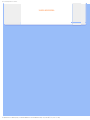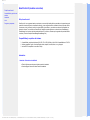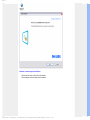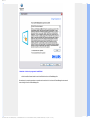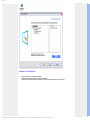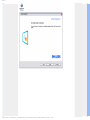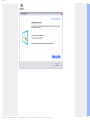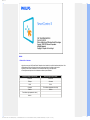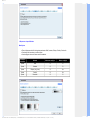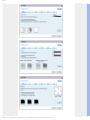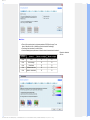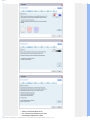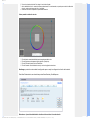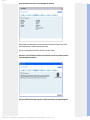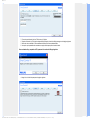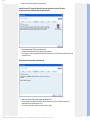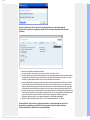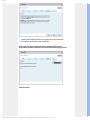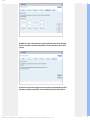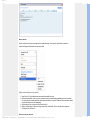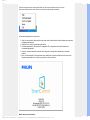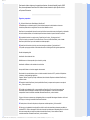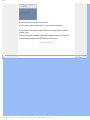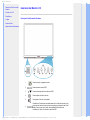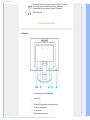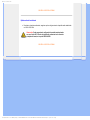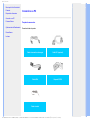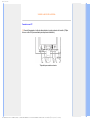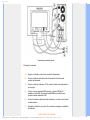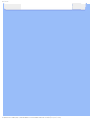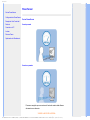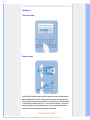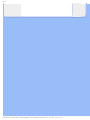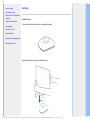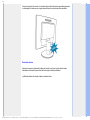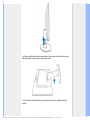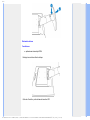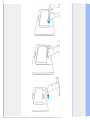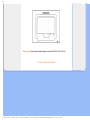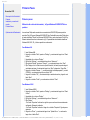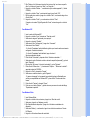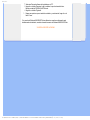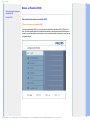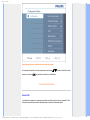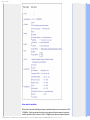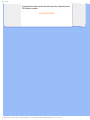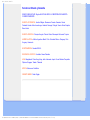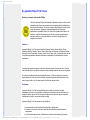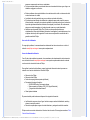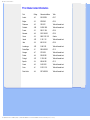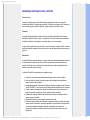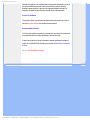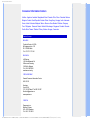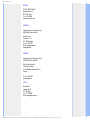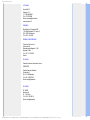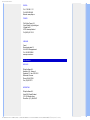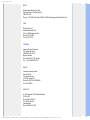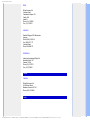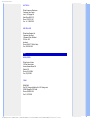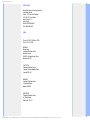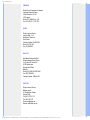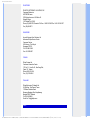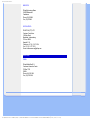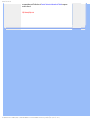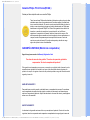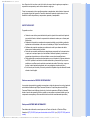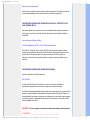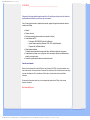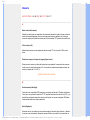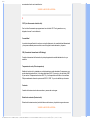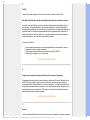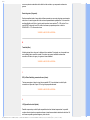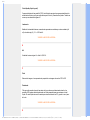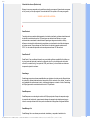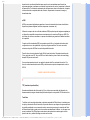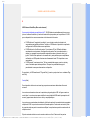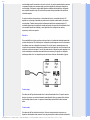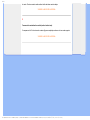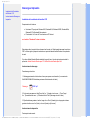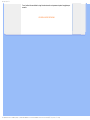Philips GPS Receiver 225BI Manuale utente
- Categoria
- TV
- Tipo
- Manuale utente
Questo manuale è adatto anche per

Precauciones de seguridad y
Mantenimiento
Preguntas Más Frecuentes
Resolución de Problemas
Información Sobre
Reglamentaciones
Otra Información Relacionada
Seguridad y Solución de Problemas
Precauciones de seguridad y mantenimiento
ADVERTENCIA: El uso de controles, ajustes o procedimientos que no
sean los especificados en esta documentación puede provocar la
exposición a golpes de corriente o a peligros mecánicos y/o eléctricos.
Lea y siga estas instrucciones cuando conecte y utilice el monitor de su computadora:
Condiciones de uso:
No exponga el monitor a la luz solar directa, y manténgalo alejado de radiadores y fuentes
de calor.
Retire los objetos que puedan introducirse por los orificios de ventilación o impedir la
correcta refrigeración de los componentes electrónicos.
No obstruya los orificios de ventilación de la carcasa.
Cuando instale el monitor, asegúrese de que el conector y la toma de alimentación son
fácilmente accesibles.
Si apaga el monitor y desconecta el cable de alimentación o el del adaptador (c.c.), espere
6 segundos antes de conectar el cable para volver a utilizarlo.
Utilice siempre el cable de alimentación homologado facilitado por Philips. Si no dispone de
él, póngase en contacto con el servicio técnico local (consulte al centro de información al
usuario del servicio de atención al cliente).
No someta el monitor LCD a vibraciones ni impactos mientras lo está utilizando.
Evite los golpes y las caídas del monitor durante su funcionamiento o transporte.
Mantenimiento:
Para proteger la pantalla frente a posibles daños, no aplique una presión excesiva sobre el
panel LCD. Cuando traslade el monitor, sosténgalo de la carcasa para levantarlo, sin
colocar las manos o los dedos sobre el panel LCD.
Desconecte el monitor si no lo va a usar durante un periodo prolongado.
Desconecte el monitor si tiene que limpiarlo, y utilice un paño ligeramente humedecido.
Puede pasar un paño seco por la pantalla con la corriente desactivada. Para limpiar el
monitor no utilice nunca disolventes orgánicos como el alcohol, ni líquidos que contengan
amoniaco.
Para evitar el riesgo de descarga o daños irreparables en la unidad, no exponga el monitor
al polvo, la lluvia, el agua o los ambientes excesivamente húmedos.
Si se moja el monitor, séquelo con un paño lo antes posible.
Si se introduce alguna sustancia líquida o sólida en el monitor, apáguelo de inmediato y

desconecte el cable de alimentación. A continuación, retire el cuerpo extraño y lleve el
monitor al servicio de asistencia técnica.
No almacene ni utilice el monitor LCD en lugares expuestos a temperaturas extremas ni a
la luz solar directa.
Si desea disfrutar de las máximas prestaciones del monitor y de la mayor vida útil posible,
utilícelo en un entorno que se ajuste a los siguientes márgenes de temperatura y humedad:
❍ Temperatura: 0-40°C 32-95°F
❍ Humedad: 20-80% HR
IMPORTANTE: Active siempre un salvapantallas móvil si deja su monitor sin atención.
Active siempre un salvapantallas periódico si deja su monitor mostrando una imagen fija.
La presentación ininterrumpida de una imagen fija o estática durante un periodo de tiempo
prolongado provoca “quemaduras”, también conocidas como “postimágenes” o “imágenes
fantasma” en su pantalla. En la mayoría de los casos, las “quemaduras”, “postimágenes” o
“imágenes fantasma” desaparecen gradualmente algo de tiempo después de apagar el
monitor.
ADVERTENCIA: Si las “quemaduras”, “postimágenes” o “imágenes fantasma” son
severas, los síntomas no desaparecerán la pantalla no se podrá reparar. Los problemas
anteriores no se encuentran cubiertos por su garantía.
Servicio:
La cubierta de la carcasa sólo deberá ser abierta por personal técnico cualificado.
En caso de requerirse algún documento para fines de reparación o integración, póngase en
contacto con el servicio técnico local (véase "Centro de información al usuario").
Información sobre transporte en "Especificaciones físicas".
No deje el monitor en un vehículo expuesto a la luz directa del sol.
Consulte a un técnico del servicio de asistencia si el monitor no funciona con
normalidad o si no está seguro del procedimiento adecuado después de seguir las
instrucciones de uso de este manual.
VOLVER A INICIO DE PÁGINA

Seguridad y Resolución de
Problemas
Preguntas más Frecuentes
Generales
Ajustes de Pantalla
Compatibilidad con Otros
Perifèricos
Tecnología de Panel LCD
Ergonomía, Ecología y
Normas de Seguridad
Resolución de Problemas
Información sobre
Reglamentaciones
Otra Información
Relacionada
Preguntas Más Frecuentes
Preguntas frecuentes generales
P:
Al instalar mi monitor, què hago si en la pantalla aparece "No se puede mostrar este
modo de video"?
R: Modo de vídeo recomendado para Philips 22": 1680x1050@60Hz.
Desconecte todos los cables, y vuelva a conectar el ordenador al monitor que
utilizaba anteriormente y cuya imagen se veía correctamente.
En el menú de Inicio de Windows, seleccione Configuración/Panel de control.
En esta ventana, seleccione el icono Pantalla, y después seleccione la ficha
Configuración. Debajo de la ficha de Configuración, en el recuadro "Área de la
pantalla", mueva la barra deslizante a 1680 x 1050 píxeles (22") .
Abra "Avanzada", fije la velocidad de refresco en 60 Hz y pulse Aceptar.
Reinicie el ordenador y repita los pasos 2 y 3 para comprobar que el equipo
está ajustado a 1680 x 1050@60Hz (22") .
Apague el ordenador, desconecte el monitor antiguo y vuelva a conectar el
monitor LCD Philips.
Encienda el monitor y luego encienda su PC.
P: Qué son los archivos .inf y .icm del CD-ROM? Cómo instalo los controladores (.inf y .
icm)?
R:
Son los archivos controladores del monitor. Siga las instrucciones del manual de
uso para instalarlos. El ordenador puede pedirle los controladores del monitor
(archivos .inf y .icm) o un disco controlador la primera vez que instale el monitor. Siga
las instrucciones para cargar el (CD-ROM adjunto) incluido. Los controladores del
monitor (archivos .inf y .icm) se instalarán de forma automática.
P: Cómo se ajusta la resolución?
R:
Las resoluciones disponibles están determinadas conjuntamente por el
controlador de la tarjeta gráfica y por el monitor. La resolución se selecciona en
Propiedades de pantalla del Panel de control de Windows® .

P: Qué puedo hacer si me pierdo mientras realizo los ajustes del monitor?
R:
Presione el botón Menú, el botóndeConfiguración, y seleccione 'Restaurar' para
cargar la configuración original de fábrica.
P: Què es la función Auto?
R: La tecla Ajuste AUTOMÁTICO restaura las configuraciones óptimas de posición,
fase y reloj oprimiendo un solo botón, sin necesidad de navegar en menúes OSD(On
Screen Display) y teclas de control.
Observación: La función Auto sólo está disponible en determinados modelos.
P: Mi monitor no tiene energía (el LED de energía no se enciende). Què debo hacer?
R: Asegúrese de que el cable de alimentación de CA está conectado entre el monitor
y la toma de CA y pulse una tecla del teclado o haga clic con el ratón para activar su
PC.
P: Admite el monitor LCD señales entrelazadas (modelos PC)?
R:
No. Si se utiliza una señal entrelazada, la pantalla mostrará al mismo tiempo las
líneas de barrido pares e impares, distorsionando la imagen.
P: Es importante la frecuencia de actualización para la LCD?
R: A diferencia de la tecnología de pantalla CRT, en la que la velocidad con la que el
haz electrónico es barrido de la parte superior a la parte inferior de la pantalla
determina el parpadeo, una pantalla de matriz activa utiliza un elemento activo (TFT)
para controlar cada pixel individual, y de esa forma la frecuencia de actualización no
es realmente aplicable a la tecnología LCD.
P: La pantalla LCD resiste rayaduras?

R: Se aplica un revestimiento protector sobre la superficie de la LCD, que es
resistente hasta una cierta medida de dureza (aproximadamente hasta la dureza de
un lápiz 2H). En general se recomienda no exponer la superficie del panel a golpes o
rayaduras excesivas.
P: Cómo se limpia la superficie de la LCD?
R: Para limpieza normal, use material de limpieza suave. Para limpieza a fondo, use
alcohol isopropilo. No utilice otros solventes como alcohol etílico, acetona, hexano,
etc.
P: Puedo cambiar la configuración de color de mi monitor?
R: Sí, puede cambiar la configuración de color a través del control OSD conforme a
los siguientes procedimientos:
1. Presione "Menú" para ingresar en el menú OSD (Visualización en pantalla).
2. Presione la flecha hacia abajo para seleccionar la opción "Color" ("Color") y luego
presione "OK" ("OK") para ingresar en la configuración de color. Aparecerán las
cuatro configuraciones que se muestran a continuación.
a. Color Temperature (Temperatura de color): Las seis configuraciones
son: 5000K, 6500K, 7500K, 8200K, 9300K y 11500K. Cuando la
configuración se encuentra establecida en 5000K, el panel se volverá
"cálido" y con un tono de color blanco-rojizo mientras que cuando la
configuración se encuentre establecida en 11500K, el panel se volverá
"frío" y con un tono de color blanco-azulado.
b. sRGB (sRGB): Ésta es una configuración estándar para asegurar el
intercambio de colores correcto entre los diferentes dispositivos (por
ejemplo, cámaras digitales, monitores, impresoras, escáneres, etc.).
c. User Define (Definido por el usuario): El usuario puede seleccionar la
configuración de color de su preferencia ajustando el color rojo, verde y
azul.
d. Gamma; Las cinco configuraciones son 1,8; 2,0; 2,2; 2,4 y 2,6.
*Medición del color de la luz irradiada por un objeto cuando está siendo calentado.
La medición se expresa en términos de una escala absoluta (grados kelvin). En las
temperaturas Kelvin más bajas como 2004K, predomina la luz roja. En las
temperaturas Kelvin más altas como 9300K, predomina la luz azul. En las
temperaturas Kelvin neutrales como 6504K, predomina la luz blanca.

P:Se puede instalar el monitor LCD Philips en la pared?
R: Sí, los monitores LCD Brilliance de Philips incorporan esta función opcional. El
usuario puede montar el monitor Philips en la mayoría de los brazos o accesorios
estándar VESA gracias a los cuatro orificios de montaje VESA estándar situados en
la cubierta posterior. Le recomendamos que se ponga en contacto con el
representante de ventas de Philips para obtener más información.
VOLVER A INICIO DE PÁGINA
Ajustes de pantalla
P: Cuando instale el monitor, cómo puedo optimizar su rendimiento?
R:
Para obtener el mejor rendimiento, compruebe que las propiedades de pantalla
están configuradas a 1680 x 1050@60Hz para 22".
P: Cómo se comparan los monitores LCD con los CRT en tèrminos de radiación?
R: Como los monitores LCD no usan cañón de electrones, no generan la misma
cantidad de radiación en la superficie de la pantalla.
VOLVER A INICIO DE PÁGINA
Compatibilidad con otros perifèricos
P:
Puedo conectar mi monitor LCD a cualquier PC, estación de trabajo o sistema Macintosh?
R: Sí, todos los monitores LCD de Philips son totalmente compatibles con sistemas
estándar PC, Mac y estaciones de trabajo. Quizás necesite un adaptador de cable
para conectar el monitor a su sistema Mac. Por favor, póngase en contacto con su
representante de ventas de Philips para más información.

P: Los monitores LCD Philips son "Plug-and-Play" ?
R:
Sí, los monitores son "Plug-and-Play" con Windows® 95, 98, 2000, XP y Vista .
P: Què es USB (Bus Serie Universal)?
R: Imagine que el USB es un conector inteligente para perifèricos de PC. USB
determina automáticamente los recursos (como software de controlador and ancho
de banda del bus) requeridos por los perifèricos. USB suministra los recursos
necesarios sin la intervención del usuario. USB tiene tres grandes beneficios. USB
elimina el "trauma de la carcaza", el miedo a quitar la carcasa de la computadora
para instalar tarjetas de placas de circuitos, que a menudo requiere el ajuste de
configuraciones IRQ complicadas, para perifèricos agregados. USB suprime el
"colapso de puerto". Sin USB, normalmente los PC se limitan a una impresora, dos
dispositivos de Puerto com (generalmente un ratón y un módem), un agregado de
Puerto paralelo extendido (escáner o cámara de video, por ejemplo), y un joystick.
Cada día ingresan al mercado más perifèricos para computadores multimedia.
Con
USB, es posible ejecutar hasta 127 dispositivos simultáneamente en una
computadora. USB permite la "conexión en caliente." No hay necesidad de apagar el
sistema, conectar, reiniciar y ejecutar el programa de instalación para instalar
perifèricos. No hay necesidad de hacer el proceso inverso para desconectar un
dispositivo. En resumen: ¡USB transforma el actual "Conecte y Rece" en un
verdadero "Conecte y Use"!
Si desea más información sobre USB, consulte el glosario.
P: Què es un concentrador USB?
R: Un concentrador USB proporciona conexiones adicionales al Bus Serie Universal.
Un puerto corriente arriba del concentrador conecta un concentrador al host,
generalmente un PC. Varios puertos corriente abajo del concentrador permiten la
conexión a otro concentrador o dispositivo, como una impresora, cámara o teclado
USB.

VOLVER A INICIO DE PÁGINA
Tecnología de panel LCD
P:
Què es una Pantalla de cristal líquido?
R: Una Pantalla de Cristal Líquido (LCD) es un dispositivo óptico que se utiliza
generalmente para mostrar caracteres ASCII e imágenes en elementos digitales
como relojes, calculadoras, consolas de juego portátiles, etc. La tecnología LCD se
utiliza para pantallas de notebooks y otras computadoras pequeñas. Al igual que las
tecnologías de diodo de emisión de luz y gas plasma, la LCD permite que las
pantallas sean mucho más delgadas que las de tecnología de tubo de rayos
catódicos (CRT). La LCD consume mucho menos energía que las pantallas LED y de
gas porque funcionan en base al principio de bloquear la luz en lugar de emitirla.
P: Cuál es la diferencia entre las LCD de matriz pasiva y las LCD de matriz activa?
R: Una LCD se fabrica tanto con una cuadrícula de pantalla de matriz pasiva o de
matriz activa. Una matriz activa tiene un transistor ubicado en cada intersección de
pixel, y requiere menos corriente para controlar la luminancia de un pixel. Por esta
razón, la corriente en una pantalla de matriz activa se puede activar y desactivar con
más frecuencia, mejorando el tiempo de actualización de pantalla (por ejemplo, el
puntero de su ratón parecerá desplazarse con más facilidad por la pantalla). La LCD
de matriz pasiva tiene una cuadrícula de conductores con pixeles ubicados en cada
intersección de la cuadrícula.
P: Cuáles son las ventajas de las LCD TFT en comparación con las CRT?
R: En un monitor CRT, un cañón dispara electrones y luz general haciendo colisión
con electrones polarizados en vidrio fluorescentes. Por lo tanto, los monitores CRT
funcionan básicamente con una señal RGB análoga. Un monitor LCD TFT es un
dispositivo que muestra una imagen de entrada mediante la operación de un panel
de cristal líquido. El TFT tiene una estructura fundamentalmente diferente de la de un
CRT: Cada celda tiene una estructura de matriz activa y elementos activos
independientes. Una LCD TFT tiene dos paneles de vidrio y el espacio entre ellos
está lleno de cristal líquido. Cuando cada celda se conecta con electrodos y se
imprime con voltage, la estructura molecular del cristal líquido se altera y controla la
cantidad de iluminación de entrada para mostrar imágenes. Una LCD TFT tiene

varias ventajas sobre una CRT, dado que puede ser muy delgada y no parpadea,
porque no utiliza el mètodo de exploración.
P: Por què la frecuencia vertical de 60Hz es óptima para un monitor LCD?
R: A diferencia de un monitor CRT, el panel LCD TFT tiene resolución fija. Por
ejemplo, un monitor XGA tiene 1024x3 (R, G, B) x 768 pixeles y no es posible
obtener mayor resolución sin el procesamiento de software adicional. El panel está
diseñado para optimizar una pantalla para una frecuencia de punto de 65MHz, una
de las normas de las pantallas XGA. Dado que la frecuencia vertical/horizontal para
esta frecuencia de punto es 60Hz/48kHz, la frecuencia óptima para este monitor es
60Hz.
P: Què tipo de tecnología granangular existe? Cómo funciona?
R: El panel LCD TFT es un elemento que controla/muestra la entrada de luz
posterior usando la refracción dual del cristal líquido. Usando la propiedad de que la
proyección of luz de entrada refracta hacia el eje mayor del elemento líquido,
controla la dirección de la luz de entrada y la muestra. Como el índice de refracción
de la luz de la entrada sobre el cristal líquido varía con el ángulo de entrada de la luz,
el ángulo de visualización de un TFT es mucho más estrecho que el de un CRT.
Generalmente, el ángulo de visualización se refiere al punto donde el índice de
contraste es 10. Actualmente se están desarrollando muchas formas de ampliar el
ángulo de visualización; el enfoque más común utiliza una película de ángulo de
visualizacion amplio, que agranda el ángulo de visualización variando el índice de
refracción. Tambièn se utiliza IPS (In Plane Switching) o MVA (Multi Vertical Aligned)
para lograr un ángulo de visualización más grande. El modelo 181AS de Philips
actualmente utiliza Tecnología IPS avanzada.
P: Por què el monitor LCD no parpadea?
R: Desde el punto de vista tècnico, los monitores LCD parpadean, pero la causa del
fenómeno es diferente de la del monitor CRT (y no tiene el impacto de facilidad de
visualización). El parpadeo en un monitor LCD tiene que ver con una luminancia
generalmente no detectable causada por la diferencia entre tensión positiva y
negativa. Por otro contrario, el parpadeo del monitor CRT que puede irritar la vista
humana, se produce cuando se hace visible la acción encendido/apagado del objeto
fluorescente. Dado que la velocidad de reacción del cristal líquido en un panel LCD
es mucho más lenta, esta molesta forma de parpadeo no se produce en la pantalla
LCD.

P: Por qué un monitor LCD presenta una interferencia electromagnética virtualmente baja?
R: A diferencia de los monitores CRT, los monitores LCD no tienen partes claves que
generen Interferencia electromagnètica, en especial campos magnèticos. Tambièn,
dado que la pantalla LCD utiliza relativamente poca energía, su suministro de
energía está extremadamente quieta.
VOLVER A INICIO DE PÁGINA
Ergonomía, Ecología, y Normas de seguridad
P:
Què es una certificación CE?
R: La Certificación CE (Conformitè Europèenne) debe estar a la vista en los
productos Regulados puestos a la venta en el Mercado europeo. La certificación
"CE" significa que un producto cumple con una Directiva europea aplicable. Una
Directiva europea es una "ley" europea relativa a la salud, la seguridad,elmedio
ambiente y la Defensa del consumidor, muy parecidas al Código nacional de
electricidad de EE.UU y las Normas UL.
P: El monitor LCD cumple con las normas de seguridad estándar?
R: Sí. Los monitores LCD de Philips cumplen con las pautas de MPR-II y las normas
TCO 99/03 para el control de la radiación, ondas electromagnèticas, reducción del
consumo de energía, seguridad elèctrica en el lugar de trabajo, y reciclabilidad. La
PçGINA de especificaciones brinda información detallada sobre normas de
seguridad.
P:
Después que cambié a una computadora nueva encontré está información en la pantalla,
¿qué puedo hacer?

R: Esto es debido a que activó la función Theft Deterrence (Prevención de Robo) en
SmartControl II. Por favor, póngase en contacto con su administrador de IT o el
Centro de atención al cliente de Philips
Se proporciona más información en el capítulo Información sobre reglamentaciones.
VOLVER A INICIO DE PÁGINA

Seguridad y Resolución de
Problemas
Preguntas Más Frecuentes
Problemas Comunes
Problemas de Imagen
Información Sobre
Reglamentaciones
Otra información
Relacionada
Resolución de Problemas
Esta página presenta problemas que pueden ser corregidos por el usuario. Si el problema no se
resuelve después de llevar a cabo estas soluciones, póngase e contacto con el representante de
servicio al cliente de Philips.
Problemas comunes
Tiene este problema Verifique estos elementos
No hay imagen(No se ilumina el LED de
encendido)
Asegúrese de que el cable de conexión
de energía estè enchufado al
tomacorriente de la pared y a la parte
posterior del monitor.
Al inicio, el botón de encendido que está
al frente del monitor debe estar en la
posición OFF (apagado), luego
presiónelo para llevarlo nuevamente a la
posición ON (encendido).
No hay imagen
(El LED de encendido es ámbar o amarillo)
Asegúrese de que la computadora estè
apagada.
Asegúrese de que el cable de señal estè
debidamente conectado a su
computadora.
Verifique que el cable del monitor no
tenga los pines doblados.
Puede estar activada la función Ahorro de
energía
La pantalla dice
Asegúrese de que el cable del monitor
estè debidamente conectado a la
computadora. (Tambièn puede recurrir a
la Guía de Instalación Rápida).
Verifique que el cable del monitor no
tenga los pines doblados.
Asegúrese de que la computadora estè
encendida.

El botón AUTO no funciona bien
La función Auto está diseñada para ser
utilizada en computadoras estándar
Macintosh o compatibles IBM que
ejecuten correctamente Microsoft
Windows.
Es posible que no funcione
adecuadamente si utiliza una
computadora o tarjeta de vídeo no
estándar
Problemas de imagen
La posición de la imagen en la pantalla es
incorrecta
Presione el botón Auto.
Ajustar la posición de la imagen usando
Fase/Ajuste Preciso en la Configuración
de los Controles Principales de la OSD.
La imagen vibra en la pantalla
Verifique que el cable de señal estè
debidamente conectado a la tarjeta
gráfica o a la computadora.
Hay movimiento vertical
Presione el botón Auto.
Eliminar las barras verticales usando
Fase/Ajuste Preciso en la Configuración
de los Controles Principales de la OSD.
Hay movimiento horizontal
Presione el botón Auto.
Eliminar las barras verticales usando
Fase/Ajuste Preciso en la Configuración
de los Controles Principales de la OSD.

La pantalla está demasiado brillante o
demasiado oscura
Ajusta el contraste y el brillo de la OSD
(Visualización en Pantalla). (La
retroiluminación del monitor LCD tiene
una vida útil limitada. Cuando la pantalla
se vuelva oscura o comience a
parpadear, por favor, póngase en
contacto con su representante de ventas
r.
Hay una sombra de image
Si una imagen permanece en la pantalla
por un periodo prolongado, es posible
que haya quedado impresa en la pantalla
y deje una sombra de imagen. Esto
generalmente desaparece despuès de
algunas horas.
Permanece un sombra de imagen despuès
de haber desconectado la computadora.
Esta es una característica del cristal
líquido y no es causado por un mal
funcionamiento o deterioro del cristal
líquido. La sombra de imagen
desaparecerá despuès de un
determinado tiempo.
Quedan manchas verdes, rojas, azules,
oscuras y blancas.
Es normal que queden manchas pues es
una característica del cristal líquido
utilizado en la tecnología moderna.
Ajusta la luz azul de “encendido"
Ajusta la luz azul de “encendido" usando
el LED de encendido de Configuración en
los Controles Principales de la OSD.
Para obtener más ayuda, consulte las listas de los Centros de información del consumidor y
póngase en contacto con el representante del servicio al cliente de Philips
VOLVER A INICIO DE PÁGINA

TCO'03 Information
Recycling Information for Customers
Waste Electrical and Electronic
Equipment-WEEE
CE Declaration of Conformity
Energy Star Declaration
Federal Communications
Commission (FCC) Notice (U.S.
Only)
FCC Declaration of Conformity
Commission Federale de la
Communication (FCC Declaration)
EN 55022 Compliance (Czech
Republic Only)
MIC Notice (South Korea Only)
Polish Center for Testing and
Certification Notice
North Europe (Nordic Countries)
Information
BSMI Notice (Taiwan Only)
Ergonomie Hinweis (nur
Deutschland)
. Philips End-of-Life Disposal
Information for UK only
China RoHS
Safety Information
Troubleshooting
Other Related Information
Frequently Asked Questions (FAQs)
Regulatory Information
Model ID: 225B1
Model No: MWB1225I
TCO'03 Information
Congratulations!
The display you have just purchased carries the TCO'03 Displays label. This
means that your display is designed, manufactured and tested according to some
of the strictest quality and environmental requirements in the world. This makes for
a high performance product, designed with the user in focus that also minimizes the
impact on our natural environment.
*Available for selective models
Some of the features of the TCO'03 Display requirements.
Ergonomics
Good visual ergonomics and image quality in order to improve the working environment for the user and
to reduce sight and strain problems. Important parameters are luminance, contrast, resolution,
reflectance, colour rendition and image stability.
Energy
Energy-saving mode after a certain time-beneficial both for the user and the environment
Electrical safety
Emissions
Electromagnetic fields
Noise emissions
Ecology
The product must be prepared for recycling and the manufacturer must have a certified environmental
management system such as EMAS or ISO 14 000
Restrictions on
❍ chlorinated and brominated flame retardants and polymers
❍ heavy metals such as cadmium, mercury and lead.
The requirements included in this label have been developed by TCO Development in co-operation with
scientists, experts, users as well as manufacturers all over the world. Since the end of the 1980s TCO has
been involved in influencing the development of IT equipment in a more user-friendly direction. Our labelling
system started with displays in 1992 and is now requested by users and IT-manufacturers all over the world.
For more information, please visit
www.tcodevelopment.com

RETURN TO TOP OF THE PAGE
Recycling Information for Customers
Philips establishes technically and economically viable objectives to optimize the environmental performance of
the organization's product, service and activities.
From the planning, design and production stages, Philips emphasizes the important of making products that
can easily be recycled. At Philips, end-of-life management primarily entails participation in national take-back
initiatives and recycling programs whenever possible, preferably in cooperation with competitors.
There is currently a system of recycling up and running in the European countries, such as The Netherlands,
Belgium, Norway, Sweden and Denmark.
In U.S.A., Philips Consumer Electronics North America has contributed funds for the Electronic Industries
Alliance (EIA) Electronics Recycling Project and state recycling initiatives for end-of-life electronics products
from household sources. In addition, the Northeast Recycling Council (NERC) - a multi-state non-profit
organization focused on promoting recycling market development - plans to implement a recycling program.
In Asia Pacific, Taiwan, the products can be taken back by Environment Protection Administration (EPA) to
follow the IT product recycling management process, detail can be found in web site www.epa.gov.tw
The monitor contains parts that could cause damage to the nature environment. Therefore, it is vital that the monitor is
recycled at the end of its life cycle.
For help and service, please contact Consumers Information Center or F1rst Choice Contact Information
Center in each country or the following team of Environmental specialist can help.
Mrs. Argent Chan, Environment Manager
Philips Consumer Lifestyle
E-mail: [email protected]
Tel: +886 (0) 3 222 6795
Mr. Maarten ten Houten - Senior Environmental Consultant
Philips Consumer Electronics
E-mail: [email protected]
Tel: +31 (0) 40 27 33402
Mr. Delmer F. Teglas
Philips Consumer Electronics North America
E-mail: [email protected]
Tel: +1 865 521 4322
RETURN TO TOP OF THE PAGE
Waste Electrical and Electronic Equipment-WEEE
Attention users in European Union private households

This marking on the product or on its packaging illustrates that, under European Directive
2002/96/EG governing used electrical and electronic appliances, this product may not be disposed of with
normal household waste. You are responsible for disposal of this equipment through a designated waste
electrical and electronic equipment collection. To determine the locations for dropping off such waste electrical
and electronic, contact your local government office, the waste disposal organization that serves your
household or the store at which you purchased the product.
Attention users in United States:
Like all LCD products, this set contains a lamp with Mercury. Please dispose of according to all Local, State
and Federal laws. For the disposal or recycling information, contact www.mygreenelectronics.com or www.eiae.
org.
RETURN TO TOP OF THE PAGE
CE Declaration of Conformity
Philips Consumer Electronics declare under our responsibility that the product is in conformity with the following
standards
- EN60950-1:2001 (Safety requirement of Information Technology Equipment)
- EN55022:1998 (Radio Disturbance requirement of Information Technology Equipment)
- EN55024:1998 (Immunity requirement of Information Technology Equipment)
- EN61000-3-2:2000 (Limits for Harmonic Current Emission)
- EN61000-3-3:1995 (Limitation of Voltage Fluctuation and Flicker)
following provisions of directives applicable
- 73/23/EEC (Low Voltage Directive)
- 89/336/EEC (EMC Directive)
- 93/68/EEC (Amendment of EMC and Low Voltage Directive)
and is produced by a manufacturing organization on ISO9000 level.
The product also comply with the following standards
- ISO9241-3, ISO9241-7, ISO9241-8 (Ergonomic requirement for CRT Monitor)
- ISO13406-2 (Ergonomic requirement for Flat Panel Display)
- GS EK1-2000 (GS specification)
- prEN50279:1998 (Low Frequency Electric and Magnetic fields for Visual Display)
- MPR-II (MPR:1990:8/1990:10 Low Frequency Electric and Magnetic fields)
- TCO'99, TCO'03 (Requirement for Environment Labelling of Ergonomics, Energy, Ecology and Emission,
TCO: Swedish Confederation of Professional Employees) for TCO versions
RETURN TO TOP OF THE PAGE
Energy Star Declaration

This monitor is equipped with a function for saving energy which supports the VESA Display
Power Management Signaling (DPMS)
standard. This means that the monitor must be
connected to a computer which supports VESA DPMS. Time settings are adjusted from the
system unit by software.
VESA State LED Indicator Power Consumption
Normal operation ON (Active) Blue < 40 W (typ.)
Power Saving
Alternative 2
One step
Sleep Blue Blinking < 0.8 W
Switch Off Off < 0.5 W
As an ENERGY STAR
®
Partner, PHILIPS has determined that this product meets
the
ENERGY STAR
®
guidelines for energy efficiency.
We recommend you switch off the monitor when it is not in use for a long time.
RETURN TO TOP OF THE PAGE
Federal Communications Commission (FCC) Notice (U.S. Only)
This equipment has been tested and found to comply with the limits for a Class B digital
device, pursuant to Part 15 of the FCC Rules. These limits are designed to provide
reasonable protection against harmful interference in a residential installation. This
equipment generates, uses and can radiate radio frequency energy and, if not installed and
used in accordance with the instructions, may cause harmful interference to radio
communications. However, there is no guarantee that interference will not occur in a
particular installation. If this equipment does cause harmful interference to radio or
television reception, which can be determined by turning the equipment off and on, the user
is encouraged to try to correct the interference by one or more of the following measures:
Reorient or relocate the receiving antenna.
Increase the separation between the equipment and receiver.
Connect the equipment into an outlet on a circuit different from that to which the receiver is connected.
Consult the dealer or an experienced radio/TV technician for help.
Changes or modifications not expressly approved by the party responsible for compliance
could void the user's authority to operate the equipment.
Use only RF shielded cable that was supplied with the monitor when connecting this monitor to a computer
device.
To prevent damage which may result in fire or shock hazard, do not expose this appliance to rain or excessive
moisture.

THIS CLASS B DIGITAL APPARATUS MEETS ALL REQUIREMENTS OF THE CANADIAN INTERFERENCE-
CAUSING EQUIPMENT REGULATIONS.
RETURN TO TOP OF THE PAGE
FCC Declaration of Conformity
Trade Name: Philips
Responsible Party:
Philips Consumer Electronics North America
P.O. Box 671539
Marietta , GA 30006-0026
1-888-PHILIPS (744-5477)
Declaration of Conformity for Products Marked with FCC Logo,
United States Only
This device complies with Part 15 of the FCC Rules. Operation is subject to the following two conditions: (1) this device may not
cause harmful interference, and (2) this device must accept any interference received, including interference that may cause
undesired operation.
RETURN TO TOP OF THE PAGE
Commission Federale de la Communication (FCC Declaration)
Cet équipement a été testé et déclaré conforme auxlimites des appareils numériques de
class B,aux termes de l'article 15 Des règles de la FCC. Ces limites sont conçues de façon
à fourir une protection raisonnable contre les interférences nuisibles dans le cadre d'une
installation résidentielle. CET appareil produit, utilise et peut émettre des hyperfréquences
qui, si l'appareil n'est pas installé et utilisé selon les consignes données, peuvent causer
des interférences nuisibles aux communications radio. Cependant, rien ne peut garantir
l'absence d'interférences dans le cadre d'une installation particulière. Si cet appareil est la
cause d'interférences nuisibles pour la réception des signaux de radio ou de télévision, ce
qui peut être décelé en fermant l'équipement, puis en le remettant en fonction, l'utilisateur
pourrait essayer de corriger la situation en prenant les mesures suivantes:
Réorienter ou déplacer l'antenne de réception.
Augmenter la distance entre l'équipement et le récepteur.
Brancher l'équipement sur un autre circuit que celui utilisé par le récepteur.
Demander l'aide du marchand ou d'un technicien chevronné en radio/télévision.
La pagina si sta caricando...
La pagina si sta caricando...
La pagina si sta caricando...
La pagina si sta caricando...
La pagina si sta caricando...
La pagina si sta caricando...
La pagina si sta caricando...
La pagina si sta caricando...
La pagina si sta caricando...
La pagina si sta caricando...
La pagina si sta caricando...
La pagina si sta caricando...
La pagina si sta caricando...
La pagina si sta caricando...
La pagina si sta caricando...
La pagina si sta caricando...
La pagina si sta caricando...
La pagina si sta caricando...
La pagina si sta caricando...
La pagina si sta caricando...
La pagina si sta caricando...
La pagina si sta caricando...
La pagina si sta caricando...
La pagina si sta caricando...
La pagina si sta caricando...
La pagina si sta caricando...
La pagina si sta caricando...
La pagina si sta caricando...
La pagina si sta caricando...
La pagina si sta caricando...
La pagina si sta caricando...
La pagina si sta caricando...
La pagina si sta caricando...
La pagina si sta caricando...
La pagina si sta caricando...
La pagina si sta caricando...
La pagina si sta caricando...
La pagina si sta caricando...
La pagina si sta caricando...
La pagina si sta caricando...
La pagina si sta caricando...
La pagina si sta caricando...
La pagina si sta caricando...
La pagina si sta caricando...
La pagina si sta caricando...
La pagina si sta caricando...
La pagina si sta caricando...
La pagina si sta caricando...
La pagina si sta caricando...
La pagina si sta caricando...
La pagina si sta caricando...
La pagina si sta caricando...
La pagina si sta caricando...
La pagina si sta caricando...
La pagina si sta caricando...
La pagina si sta caricando...
La pagina si sta caricando...
La pagina si sta caricando...
La pagina si sta caricando...
La pagina si sta caricando...
La pagina si sta caricando...
La pagina si sta caricando...
La pagina si sta caricando...
La pagina si sta caricando...
La pagina si sta caricando...
La pagina si sta caricando...
La pagina si sta caricando...
La pagina si sta caricando...
La pagina si sta caricando...
La pagina si sta caricando...
La pagina si sta caricando...
La pagina si sta caricando...
La pagina si sta caricando...
La pagina si sta caricando...
La pagina si sta caricando...
La pagina si sta caricando...
La pagina si sta caricando...
La pagina si sta caricando...
La pagina si sta caricando...
La pagina si sta caricando...
La pagina si sta caricando...
La pagina si sta caricando...
La pagina si sta caricando...
La pagina si sta caricando...
La pagina si sta caricando...
La pagina si sta caricando...
La pagina si sta caricando...
La pagina si sta caricando...
La pagina si sta caricando...
La pagina si sta caricando...
La pagina si sta caricando...
La pagina si sta caricando...
La pagina si sta caricando...
La pagina si sta caricando...
La pagina si sta caricando...
La pagina si sta caricando...
La pagina si sta caricando...
La pagina si sta caricando...
La pagina si sta caricando...
La pagina si sta caricando...
La pagina si sta caricando...
La pagina si sta caricando...
La pagina si sta caricando...
La pagina si sta caricando...
La pagina si sta caricando...
La pagina si sta caricando...
La pagina si sta caricando...
-
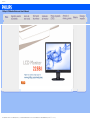 1
1
-
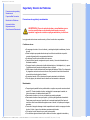 2
2
-
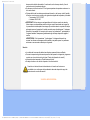 3
3
-
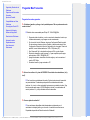 4
4
-
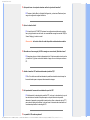 5
5
-
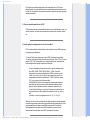 6
6
-
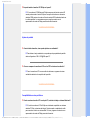 7
7
-
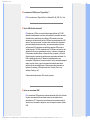 8
8
-
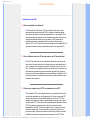 9
9
-
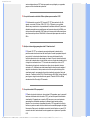 10
10
-
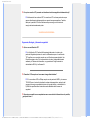 11
11
-
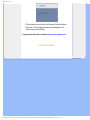 12
12
-
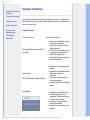 13
13
-
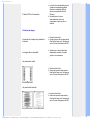 14
14
-
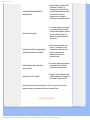 15
15
-
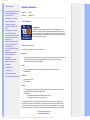 16
16
-
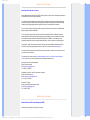 17
17
-
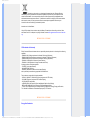 18
18
-
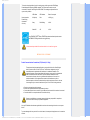 19
19
-
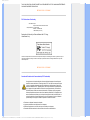 20
20
-
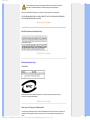 21
21
-
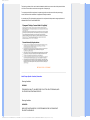 22
22
-
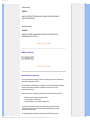 23
23
-
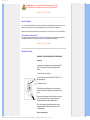 24
24
-
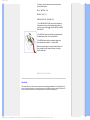 25
25
-
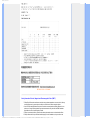 26
26
-
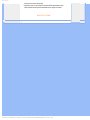 27
27
-
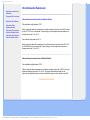 28
28
-
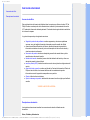 29
29
-
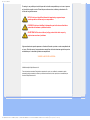 30
30
-
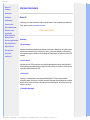 31
31
-
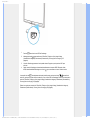 32
32
-
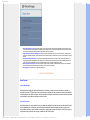 33
33
-
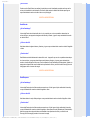 34
34
-
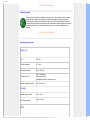 35
35
-
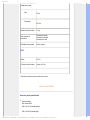 36
36
-
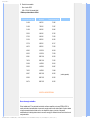 37
37
-
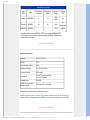 38
38
-
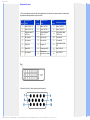 39
39
-
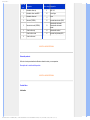 40
40
-
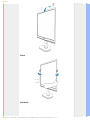 41
41
-
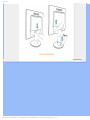 42
42
-
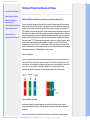 43
43
-
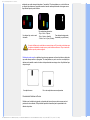 44
44
-
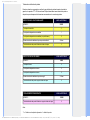 45
45
-
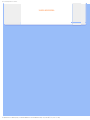 46
46
-
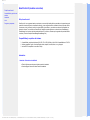 47
47
-
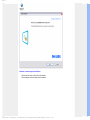 48
48
-
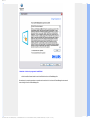 49
49
-
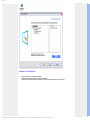 50
50
-
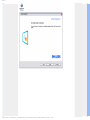 51
51
-
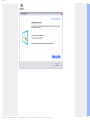 52
52
-
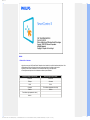 53
53
-
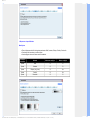 54
54
-
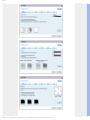 55
55
-
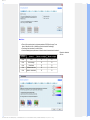 56
56
-
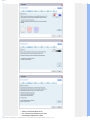 57
57
-
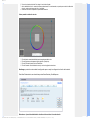 58
58
-
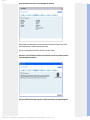 59
59
-
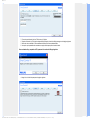 60
60
-
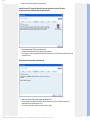 61
61
-
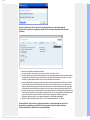 62
62
-
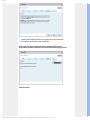 63
63
-
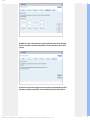 64
64
-
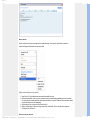 65
65
-
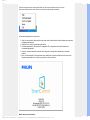 66
66
-
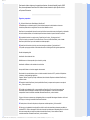 67
67
-
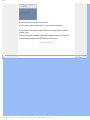 68
68
-
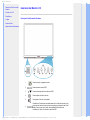 69
69
-
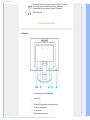 70
70
-
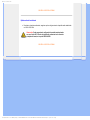 71
71
-
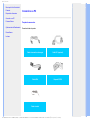 72
72
-
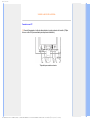 73
73
-
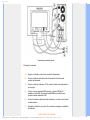 74
74
-
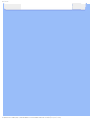 75
75
-
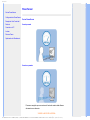 76
76
-
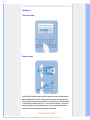 77
77
-
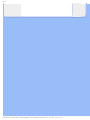 78
78
-
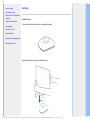 79
79
-
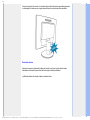 80
80
-
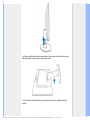 81
81
-
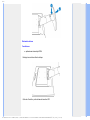 82
82
-
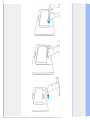 83
83
-
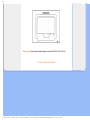 84
84
-
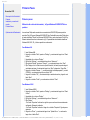 85
85
-
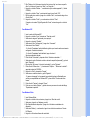 86
86
-
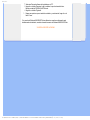 87
87
-
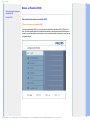 88
88
-
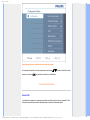 89
89
-
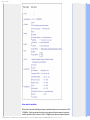 90
90
-
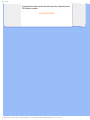 91
91
-
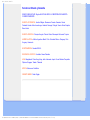 92
92
-
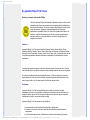 93
93
-
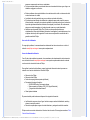 94
94
-
 95
95
-
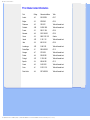 96
96
-
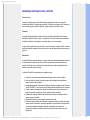 97
97
-
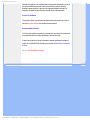 98
98
-
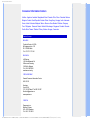 99
99
-
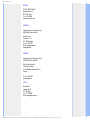 100
100
-
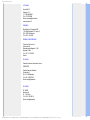 101
101
-
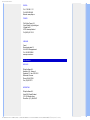 102
102
-
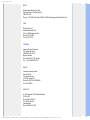 103
103
-
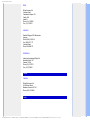 104
104
-
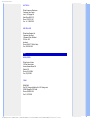 105
105
-
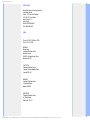 106
106
-
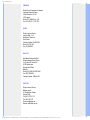 107
107
-
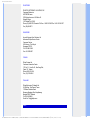 108
108
-
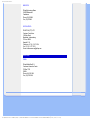 109
109
-
 110
110
-
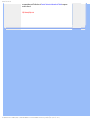 111
111
-
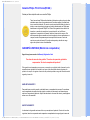 112
112
-
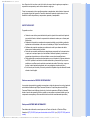 113
113
-
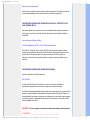 114
114
-
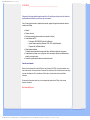 115
115
-
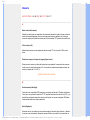 116
116
-
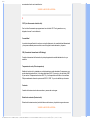 117
117
-
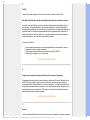 118
118
-
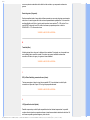 119
119
-
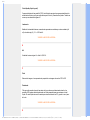 120
120
-
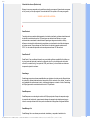 121
121
-
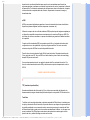 122
122
-
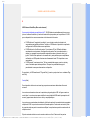 123
123
-
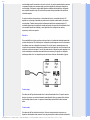 124
124
-
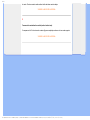 125
125
-
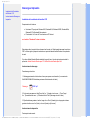 126
126
-
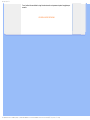 127
127
Philips GPS Receiver 225BI Manuale utente
- Categoria
- TV
- Tipo
- Manuale utente
- Questo manuale è adatto anche per
in altre lingue
Documenti correlati
-
Philips 240PW9ES/00 Manuale utente
-
Philips 17S1AB/00 Manuale utente
-
Philips 220X1SW/00 Manuale utente
-
Philips 220BW9CS/00 Manuale utente
-
Philips 240BW9CS/00 Manuale utente
-
Philips 22IE Manuale utente
-
Philips 220SW9FS/00 Manuale utente
-
Philips 240S1CS/00 Manuale utente
-
Philips 107E71/00 Manuale utente
-
Philips 190C7FS/00 Manuale utente